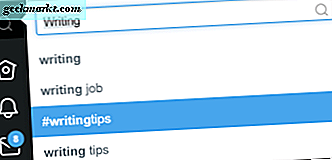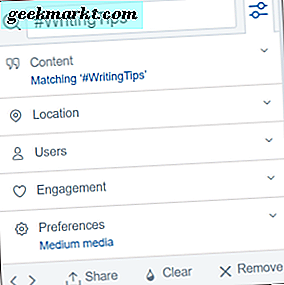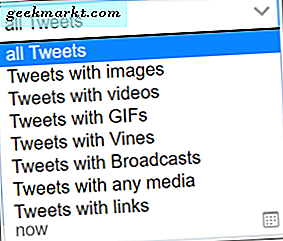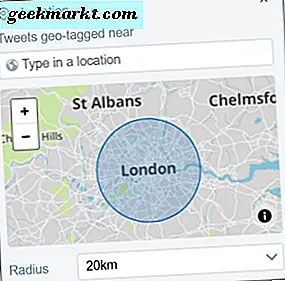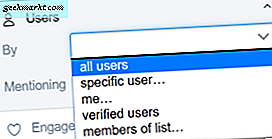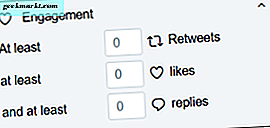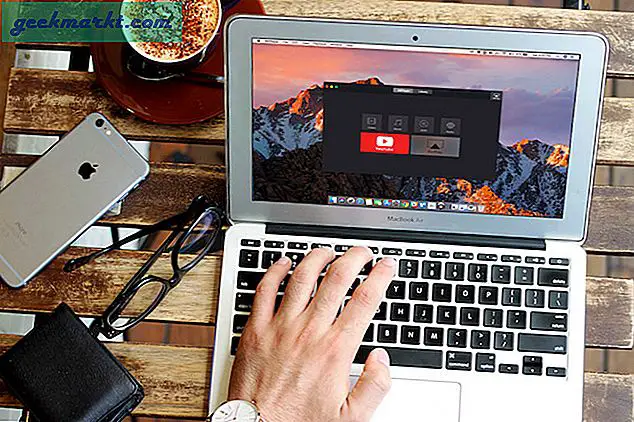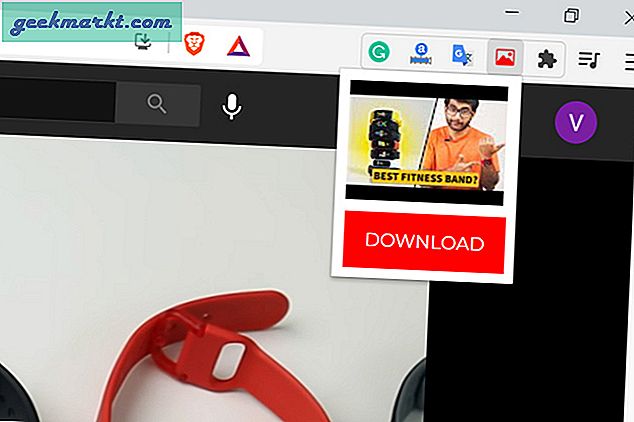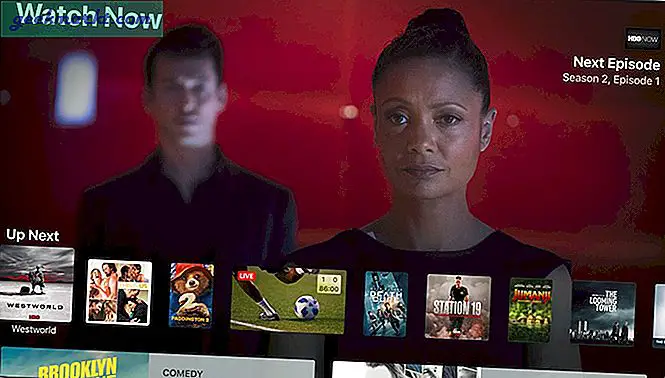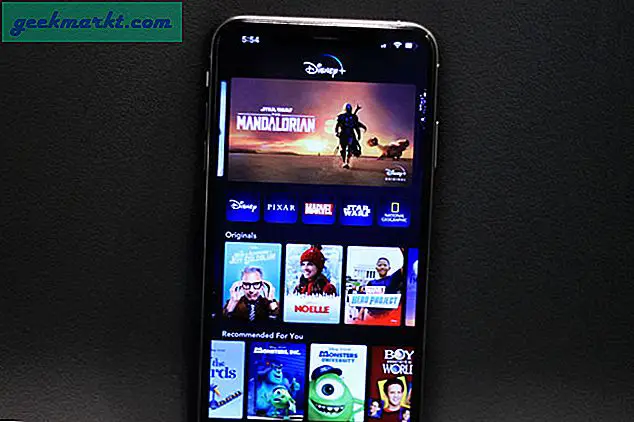Uanset om du forsøger at finde en tweet du skrev sidste år eller på udkig efter en masse madlavningstips fra sidste jul, ved du, at find daterede tweets på Twitter er lettere sagt end færdig. Heldigvis for dig, Twitter TweetDeck ansøgning gør at finde tweets let og endda giver dig mulighed for at oprette skræddersyede feeds ved hjælp af søgefunktionen. Nogen snart vil du ikke bare finde madlavningstips til sidste jul, du vil se madlavningstips dukke op i realtid, når en person du følger, bekymrer dig om at dele en.
Sådan får du oprettet med Tweet Deck
Tweetdeck er en social media dashboard ansøgning bragt til dig af Twitter, men det har sin egen hjemmeside.
- Gå til https://tweetdeck.twitter.com/ .
- Klik på Log ind for at oprette forbindelse til din Twitter-konto.
- Log ind ved hjælp af de angivne felter.
- Klik på Start .
Sådan følger du søgebetingelser på Tweet Deck
- Find forstørrelsesglasset på venstre side.
- Indtast det ønskede søgeord. Du kan vælge fra rullemenuen, der vises eller bare vælge din egen.
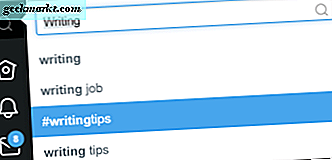
- Når du rammer Enter eller klikker på det ønskede udtryk, vises en ny kolonne. Du følger nu dette søgeord.
Sådan redigeres søgeord i dit tweedæk
- Klik på skyderen ikoner i øverste højre hjørne af kolonnen.
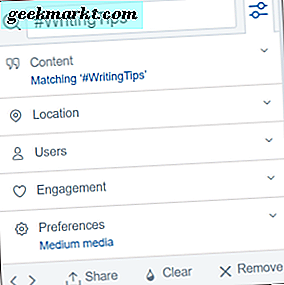
- Tryk på Indhold for at udvide mulighederne.

- Du kan yderligere tilpasse søgesøjlen på følgende måder:
- Viser - Vis kun tweets i denne feed kategori, der har bestemte typer indhold.
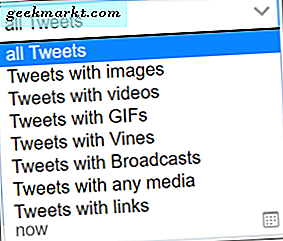
- Matchning - Tilføj yderligere søgeordskriterier. Du kan f.eks. Filtrere dit feed, så det kun viser tweets med "#writingtips" og "publishing." Nu vil du kun se tweets med den hashtag og ordet "publishing" inkluderet.

- Eksklusive - Her kan du indtaste ord, som du gerne vil udelukke fra foderet. Hvis du vil skrive tips om udgivelse, men ikke selvudgivelse, så indikerer du det.

- Fra - Hvis du kun vil have tweets fra 2015 og frem, er det her, du kan angive det.
- Til - Hvis du ikke vil have nogen tweets efter 2016, er det her, du kan angive det.
- Skrevet i - Vælg et sprog. Dette vil ikke oversætte tweets til dette sprog. Det vil filtrere foderet for kun at vise tweets, der oprindeligt blev skrevet på dette sprog.
- Retweets - Beslut om at inkludere eller ekskludere retweets. Bemærk, at nogle retweets indeholder originalt indhold, så du kan være ude at udlade noget nyt og interessant.
- Viser - Vis kun tweets i denne feed kategori, der har bestemte typer indhold.
- Tryk på Placering for at udvide mulighederne. Tryk på et sted eller brug kortet for at vælge en. Indtast derefter radiusen omkring den pågældende placering. Dit feed viser kun tweets med oprindelse her.
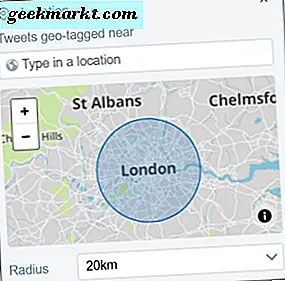
- Tryk på Brugere for kun at få vist tweets af verificerede brugere, specifik bruger eller dig selv. Du kan også kun se tweets, der nævner dig selv eller en bestemt bruger.
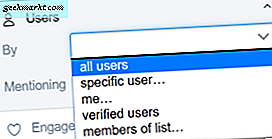
- Tryk på Engagement for kun at se tweets med en vis grad af engagement. Angiv antallet af retweets, likes and replies, som tweet skulle have.
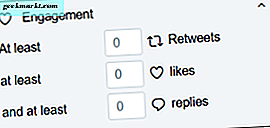
Gør dette så mange gange, som du vil, og rediger eller slet søgefeltkolonnen på ethvert tidspunkt. Tweetdeck er en fantastisk måde at blive på toppen af dine foretrukne Twitter emner uden at skulle vade gennem en milliard retweets og spammy indlæg fra din liste.